Privacidade e segurança nem sempre foram características marcantes nas quais os desenvolvedores de smartphones se concentraram até que as pesquisas começaram a mostrar a quantidade de dados que certos sites e serviços digitais estão tirando de nós. Então, a conversa sobre iPhones, mídia social e privacidade digital em geral tornou-se muito mais matizada, e os desenvolvedores decidiram investir pesadamente para garantir que seus usuários fiquem seguros o tempo todo. A Apple fez grandes melhorias em como tenta nos manter protegidos contra rastreadores maliciosos excessivos e terceiros que desviam grandes quantidades de dados. Com sua atualização mais recente, os novos recursos de segurança do iOS 16 procuram nos dar ainda mais controle sobre nossos dados e como nos mantemos protegidos ao usar nossos dispositivos.
Leitura Relacionada:
- Seu ID Apple foi bloqueado por motivos de segurança
- O que há de novo no iOS 16.1 Beta 1
- Quais dispositivos da Apple são compatíveis com o iOS 16?
- Introdução aos recursos do iOS 16
6 melhores novos recursos de segurança do iOS 16
Aqui estão alguns recursos de segurança novos e atualizados do iOS 16 que você pode ter perdido.
Proteja fotos e notas com Face ID
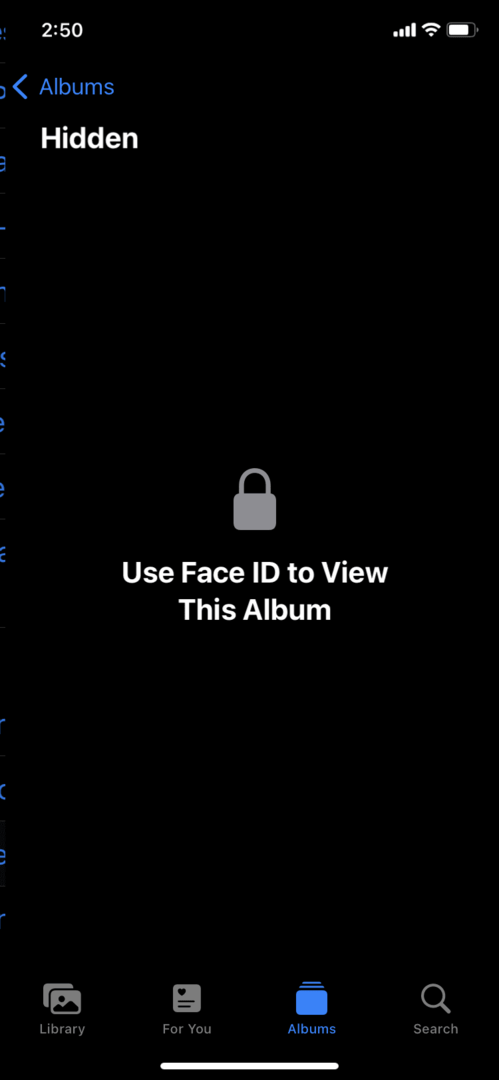
Uma das coisas mais irritantes do mundo é alguém pegar seu telefone e começar a vasculhar suas fotos ou outros aplicativos. Você pode ter fotos que contêm informações confidenciais ou pode apenas querer proteger certas fotos e anotações de serem vistas. Essas proteções também podem ser aplicadas se, por qualquer motivo, um terceiro obtiver acesso ao seu dispositivo iOS. Você consegue “ocultar” fotos em uma pasta separada de fotos ocultas há muito tempo, mas ela não estava realmente protegida até a nova atualização do iOS 16, onde você precisa do Face ID para abri-la. Para ativar a proteção do Face ID para fotos e anotações, siga as etapas abaixo.
Para fotos:
- Abra o Configurações aplicativo em seu dispositivo iOS.
- Navegar para Fotos.
- Ligar Usar ID facial alternando-o.
- Agora, vá para o Fotos aplicativo.
- Role para baixo até ver o Oculto e Excluído Recentemente pastas. Eles devem ter um cadeado próximo a eles. Para acessá-los, você precisará do Face ID.
- Para ocultar fotos, selecione a foto e toque no ícone de três pontos no canto superior direito. Toque em Esconder.
Para notas:
- Abra o Configurações aplicativo em seu dispositivo iOS.
- Navegar para Notas.
- Toque em Senha.
- Escolha a conta do Notes que deseja usar: notas do iCloud ou armazenadas localmente.
- Ative o Face ID alternando-o.
Permissões da área de transferência
A Apple implementou o recurso de permissões de usuário por algum tempo. O recurso exige que você permita que terceiros acessem determinadas funções, como microfone, câmera ou localização. Agora, um dos recursos de segurança do iOS 16 inclui copiar e colar as informações da área de transferência como informações confidenciais que requerem sua permissão para acesso de terceiros.
Verificação de segurança

O novo recurso de verificação de segurança é uma ótima maneira de revisar todos os aspectos de segurança necessários do seu dispositivo iOS. Quando você vai para a tela de Verificação de Segurança, a Apple analisa alguns aspectos do seu telefone para que você pode revisar quais aplicativos estão rastreando quais informações, alterar as senhas necessárias, juntamente com outros mudanças. Para acessar esta revisão, siga estas etapas:
- Abra o Configurações aplicativo em seu dispositivo iOS.
- Role até ver privacidade e segurança.
- Role para baixo até Verificação de segurança.
- Você vai ver Reinicialização de emergência e Gerenciar compartilhamento e acesso. A redefinição de emergência é reservada para quando você deseja limpar todas as permissões imediatamente e revisar a segurança de toda a sua conta. Gerenciar compartilhamento e acesso é uma maneira mais casual de revisar quais informações estão sendo acessadas por quem e alterar suas senhas.
Modo de bloqueio
O Lockdown Mode é a resposta da Apple para indivíduos extremamente vulneráveis que precisam se proteger completamente de ataques cibernéticos. Devemos iterar: O modo de bloqueio não é para todos. Esta função deve ser reservada para ativistas, jornalistas ou outros indivíduos vulneráveis que possam ser alvo de ataques cibernéticos. Ao habilitar esse recurso, você limita severamente a funcionalidade do seu dispositivo iOS em favor da segurança. Você não poderá acessar sites não confiáveis conhecidos, anexos no iMessage, chamadas do Facetime são bloqueadas e toda uma carga de permissões e configurações são redefinidas e bloqueadas. Essencialmente, você está usando um telefone "gravador" com redefinição de fábrica quando está no modo de bloqueio.
Resposta de segurança
Nas iterações anteriores do iOS, você teria que atualizar totalmente seu dispositivo para aproveitar as atualizações ou patches de segurança. Mas o iOS 16 torna mais fácil desfrutar de um smartphone totalmente protegido sem ter que passar por uma atualização de software completa potencialmente árdua. Você pode alternar entre Instalar respostas de segurança e arquivos do sistema facilmente seguindo estas etapas:
- Abra o Configurações aplicativo em seu dispositivo iOS.
- Navegue até o Em geral aba.
- Toque em Atualização de software.
- Toque em Atualizações automáticas.
- Alternar Respostas de segurança e arquivos do sistema.
Senhas
As senhas são o próximo passo na evolução da privacidade na Internet. Por muito tempo, usamos um sistema de senhas geradas pelo usuário para sites que não são criptografados o suficiente, e qualquer vazamento de dados significa que os hackers têm acesso instantâneo às informações da sua conta. Embora a atualização do Passkeys não tenha sido incluída na primeira versão do iOS, a Apple afirma que estará funcional no final de 2022. Basicamente, o servidor do site tem uma chave e você mantém outra no dispositivo. O iOS então usa dados biométricos para autorizar seu acesso a um site. Somente quando as duas chaves corresponderem, você poderá acessar o site, o que significa que qualquer vazamento no site não o afetará, pois você tem sua própria chave privada à qual os hackers também precisam acessar.
Parece super complicado, com integração do iCloud, autenticação de dois fatores, criptografia de senha e muito mais, mas essencialmente funciona exatamente como o Face ID. Garantimos que o processo será super simples para todos os usuários. Sempre que os recursos de segurança de ponta se tornam facilmente acessíveis, é um ponto positivo para os usuários digitais. A Apple está fazendo parceria com grandes empresas como Google e Microsoft para garantir que as funções de senha também funcionem em serviços que não são da Apple.